Рекламное объявление
У вас есть старый телефон на Android или вы хотите играть в новейшие мобильные игры высокого класса? Время от времени вы можете столкнуться с проблемами с памятью, так как ваш телефон пытается не отставать от вас.
Но что вы можете с этим поделать, если что? Давайте посмотрим, как управлять оперативной памятью на Android.
1. Если не сломался, не почините
Первое, что нужно сделать при управлении памятью на Android, это то, что если у вас нет старого или бюджетного телефона, вам вообще не нужно это делать.
Большинство устройств среднего класса и флагманских устройств за последние пару лет будут иметь как минимум 4 ГБ ОЗУ. Флагман 2019 года, например OnePlus 7 Pro или Galaxy Note 10 Plus, может иметь до 12 ГБ. Вам никогда не нужно управлять памятью на этих устройствах.
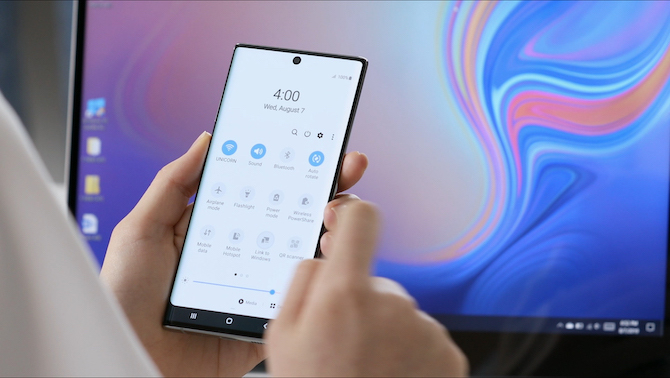
По большей части, Android очень эффективен, когда дело доходит до обработки памяти. Если вы проверите и обнаружите, что вся (или большая часть) доступной оперативной памяти используется, не беспокойтесь - именно так она и работает. Android старается хранить приложения в памяти как можно дольше, чтобы они сразу же запускались в следующий раз, когда они вам понадобятся.
Если и когда потребуется освободить дополнительную память, система тихо закроет некоторые приложения, которые вы недавно не использовали, в фоновом режиме.
Есть старая пословица: свободная оперативная память тратится впустую. Это определенно относится к Android.
2. Сколько оперативной памяти вам нужно?
Таким образом, вам не нужно управлять своей памятью, если в вашем телефоне ее достаточно. Но сколько оперативной памяти достаточно?
В определенной степени это зависит от того, как вы используете свой телефон. Если вы в основном пользуетесь легким просмотром страниц и социальными сетями, вы можете получить гораздо меньше, чем если бы вы постоянно играли в PUBG или Call of Duty.

Для флагманов 2019 года Google решила, что для Pixel 4 достаточно 6 ГБ, в то время как Samsung выбрал 8 ГБ для Galaxy S10 (который использует более ресурсоемкий скин Samsung). Мы полагаем, что 4 ГБ все еще достаточно для всех, кроме самых требовательных пользователей, и даже 3 ГБ хорошо для более легкого использования. Ниже этого вы толкаете это.
Службы Android и Google Play будут использовать до 1,5 ГБ ОЗУ самостоятельно, и они работают постоянно. В такой игре, как PUBG, будет более 1 ГБ, и даже если одновременно открыто несколько вкладок браузера, можно использовать аналогичное количество.
3. Узнайте, какие приложения используют вашу оперативную память
Ключом к управлению вашей памятью является сначала выяснить, как она используется и какие из ваших приложений используют большую ее часть. Вы можете сделать это с Память инструмент, который был представлен в Android 6 Marshmallow.
Где вы найдете, зависит от того, какая у вас версия Android:
- На Android 6 Зефир и 7 Нуга, перейдите в Настройки> Память.
- Начиная с Android 8 Oreo, Память раздел находится внутри Варианты разработчика. Чтобы увидеть это, сначала перейдите на Настройки> О телефонезатем нажмите Номер сборки семь раз, чтобы сделать Варианты разработчика появляются. Затем перейдите к Настройки> Дополнительно> Параметры разработчика> Память.
Когда вы окажетесь там, вы сможете увидеть среднее использование оперативной памяти за последние три часа и в последний день. Нажмите Память, используемая приложениями чтобы получить полное представление о том, какие приложения используют больше всего. Это поможет вам идентифицировать эти программы, требующие ОЗУ, и, возможно, заменить их более эффективными альтернативами.


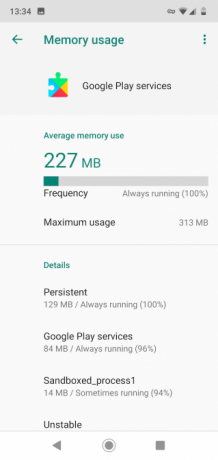
4. Не используйте Task Killers или RAM Boosters
Мы много лет знаем, что убийцы задач - плохие новости для Android. Тем не менее, в Play Store их все еще много, и они продолжают загружать десятки миллионов.
Так что стоит повторить: убийца задач не сделает ваш телефон быстрее Как сделать Android быстрее: что работает, а что нетЕсли ваше Android-устройство работает не так быстро, как раньше, попробуйте эти настройки, чтобы оно работало быстрее (плюс общие «советы», которых следует избегать). Подробнее . Также не будут ускорители ОЗУ или любые другие приложения, которые обещают улучшения производительности.
Как мы уже говорили, Android уже эффективно обрабатывает приложения и память, поэтому принудительное закрытие приложений будет мешать этому процессу. Это также замедлит запуск ваших приложений в следующий раз, когда они вам понадобятся, а также приведет к напрасной трате дополнительного процессора и заряда батареи.
Что еще хуже, некоторые приложения предназначены для работы в фоновом режиме. Завершение их с помощью убийцы задач часто просто приводит к тому, что они снова открываются снова. Это также тратит больше ресурсов, чем если бы вы просто оставили их в покое.
Если вам необходимо закрыть приложение по какой-либо причине, сделайте это вручную. Нажмите Недавние Нажмите кнопку внизу экрана или проведите пальцем вверх снизу, если вы используете новые жесты Android. Когда появится список последних приложений, закройте все, что вам больше не нужно, смахнув их.


5. Как использовать меньше оперативной памяти
Когда вы работаете с телефоном, которому не хватает оперативной памяти, вы можете улучшить производительность, пытаясь ограничить объем используемой памяти.
Это не всегда легко. Такие приложения, как Facebook и Snapchat, являются печально известными источниками ресурсов, но у вас нет альтернативы, если вы используете эти сервисы. Но есть и другие шаги, которые вы можете предпринять:
- Сократите количество используемых вами домашних экранов и не используйте живые обои или слишком много виджетов, которые постоянно обновляются.
- Удалите приложения, которые вам больше не нужны.
- Отключите предустановленные приложения, которые вы не используете, перейдя в Настройки> Приложения и уведомления> Просмотреть все приложения X, найти приложение и нажать Отключить.
- Устанавливайте все обновления программного обеспечения по мере их появления - как для приложений, так и для системы Android.
- Найти альтернативные приложения, которые используют меньше памяти.
6. Выберите опцию освещения
Когда Google запустил Android Go для бюджетных телефонов, он также запустил серию легкие приложения для Android Go в качестве альтернативы наиболее популярным предложениям. Вам не нужен телефон Go, чтобы использовать эти приложения - они будут работать на любом устройстве Android и использовать намного меньше оперативной памяти.
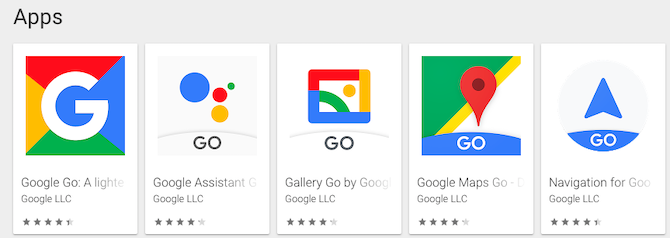
Среди ваших вариантов:
- Файлы идут
- Gmail Go
- Google Go
- Галерея Go (Фото)
- YouTube Go
- Google Maps Go
- Google Assistant Go
После их установки вы можете отключить полноразмерную альтернативу, используя метод, упомянутый выше. Обычно вы не можете полностью удалить эти встроенные приложения.
Не думайте, что вам нужно придерживаться официальных приложений Google. Зачастую вы можете найти более быстрые, более мелкие альтернативы многим из ваших любимых приложений.
Например, Chrome довольно жаден до оперативной памяти, но вы можете легко заменить его на что-то вроде Киви браузер. Это основано на том же движке рендеринга Chromium, поэтому веб-страницы выглядят одинаково. Он просто использует меньше памяти.
Другие способы улучшить ваш телефон Android
Теперь вы знаете, как управлять оперативной памятью вашего телефона, чего следует избегать и как максимально эффективно использовать свое устройство. Но нехватка оперативной памяти - не единственная аппаратная проблема, которая может повлиять на ваш телефон. К счастью, мы можем помочь вам и с этими проблемами.
Проверьте лучшие приложения для Android, когда у вас плохое освещение в интернете. И лучше всего, вы знали, что можете улучшить время автономной работы с помощью автоматизации Как автоматизировать ваш телефон Android для увеличения времени автономной работыВот как вы можете увеличить время автономной работы на своем телефоне Android, автоматизируя кучу вещей. Подробнее ? Изучите несколько удивительных советов, которые помогут вашему телефону работать дольше, чем когда-либо!
Энди - бывший печатный журналист и редактор журнала, который писал о технологиях в течение 15 лет. В то время он участвовал в бесчисленных публикациях и производил работы по копирайтингу для крупных технологических компаний. Он также предоставил экспертные комментарии для средств массовой информации и проводил панели на отраслевых мероприятиях.


